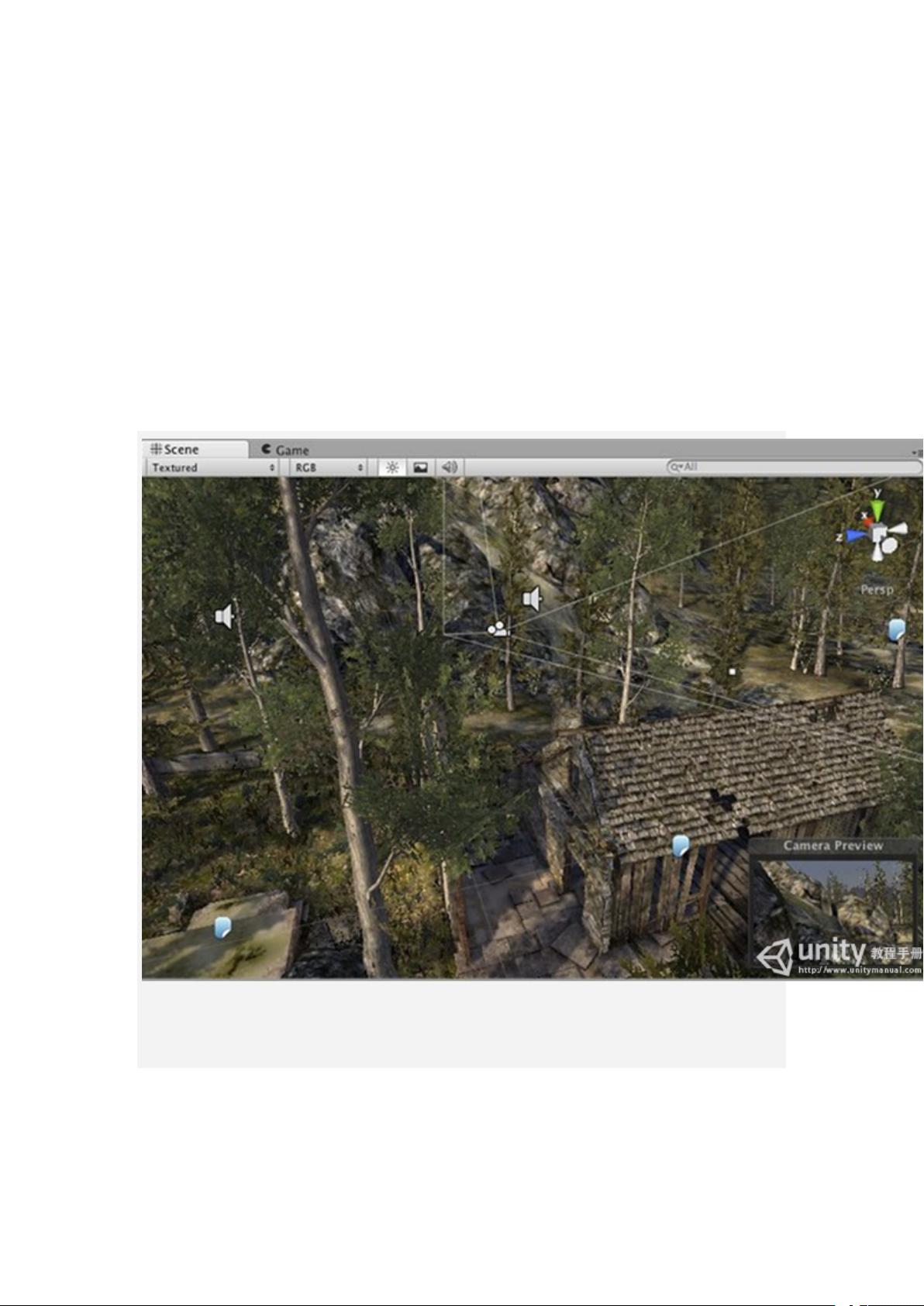Unity4.0教程:第三课-深入探索场景视图操作
需积分: 0 161 浏览量
更新于2024-08-04
收藏 685KB DOCX 举报
"Unity4.0界面介绍:第三课场景视图1"
在Unity4.0中,场景视图是开发3D游戏的核心工作区,它允许开发者直观地操纵、定位和配置游戏对象,包括环境、角色、摄像机和其他游戏元素。熟悉场景视图的操作对于高效地构建游戏至关重要。
在场景视图中,用户可以通过各种快捷键和交互方式来控制视图和对象。例如,按住鼠标右键可以进入飞行模式,使用WSAD键及QE键进行移动,实现三维空间的自由浏览。按F键可以将视图焦点对准当前选定的游戏物体。箭头键则用于在摄像机的X/Z平面上移动。此外,Alt键结合鼠标操作可以实现相机的旋转、移动和缩放,增强了在场景中的导航能力。
Unity4.0的工具栏提供了HandTool(快捷键Q),这对于单键鼠标用户非常有用。单击并拖动可以移动摄像机,按住Alt键拖动旋转,按住Ctrl键拖动则可以缩放。场景视图右上角的SceneGizmo图标显示了当前摄像机的方向,通过点击它可以快速调整视图角度,而颜色标记的“小手臂”则代表坐标轴,用于切换摄像机视角。
游戏物体的操作是场景视图的重点。TransformTools工具允许开发者精确地移动、旋转和缩放物体,同时,也可以在Inspector面板的Transform组件中直接修改位置、旋转和缩放的数值。层次视图(Hierarchy)则用于选择和组织场景中的游戏物体,便于管理和操作。
在定位游戏物体时,选择是第一步,可以通过层次视图或直接在场景视图中点击完成。Transform组件的属性,如Position、Rotation和Scale,是调整物体在场景中位置、方向和大小的关键。此外,还可以使用Gizmo的轴向来直观地进行对齐和对齐操作,例如,点击红色、绿色或蓝色的手臂,可以沿X、Y或Z轴进行操作。
Unity4.0的场景视图是一个强大且直观的工作平台,提供了丰富的交互方式和工具,使得3D游戏的创建和编辑变得更加便捷和高效。通过熟练掌握这些操作,开发者可以更好地实现游戏设计的愿景,创造出丰富多样的游戏世界。
2022-08-08 上传
2022-08-08 上传
415 浏览量
点击了解资源详情
点击了解资源详情
点击了解资源详情
点击了解资源详情
点击了解资源详情
点击了解资源详情
Jaihwoe
- 粉丝: 21
最新资源
- 英语词根词缀学习:掌握词汇的秘密武器
- Linux内核补丁应用指南
- 深入解析ASP.NET底层架构:Web请求的流转与处理
- EJB3.0初学者教程:从入门到实践
- Ajax入门到精通:基础教程与实战应用
- 微机原理课件:第四章汇编语言基础
- Linux系统与参考手册:C++编程指南
- C语言在嵌入式系统编程中的应用与技巧
- C#委托与事件深入解析
- 撰写优秀论文的策略与技巧
- Hibernate EntityManager 3.3.0.GA 用户指南
- 数字图像处理基础:从采集到理解
- 锐捷802.1x协议详解:客户端认证与扩展功能
- 探索HP-UX 11i在PA-RISC架构下的技术细节与内部原理
- Struts框架深度解析与实战指南
- Delphi 2007与AJAX技术结合的Web开发探索